Snapchatとその周辺で再生されている曲をShazamして見つける方法
友達のSnapchatストーリーでその曲が再生されているのだろうか?SnapchatでShazamを実行し、AndroidとiOSで曲を検索する方法は次のとおりです。

Firestickは、サードパーティのAndroidアプリ、 画面ミラーリング、4Kストリーミング、そしてもちろん、 Airpodsなどのイヤホンを接続するためのBluetooth接続をサポートする非常に堅実なストリーミングデバイスです。AirPodsまたはBluetoothヘッドフォンをFirestickに接続することはできますが、音量を調整する方法はありません。さらに悪いことに、Firestickリモコンはテレビの音量を調整するだけで、AirPodsを使用するとオーディオは最大音量で再生されます。この記事では、この問題の解決を試みます。さぁ、始めよう。
AirpodとAmazonFireStickをペアリングする方法
市場に出回っている一部のBluetoothヘッドフォンとは異なり、AirPodsには音量を調整するための音量コントロールが組み込まれていません。AirPodsの音量コントロールはスマートフォンの音量のみを調整します。そのため、Firestickでお気に入りの番組を聴きたい場合、Firestickには音量機能が組み込まれていないため、AirPodsでは外耳道で最大音量でオーディオが鳴り響きます。この問題は、音量を調整できるアプリを介してオーディオをルーティングすることで修正できます。
ステップ1:AirPodsをFirestickに接続する
まず最初に、AirPodsをFirestickに接続します。これを行うには、Firestickリモコンをつかみ、 トップバー の[設定]オプションまでスクロールして、[設定]ページを開きます。
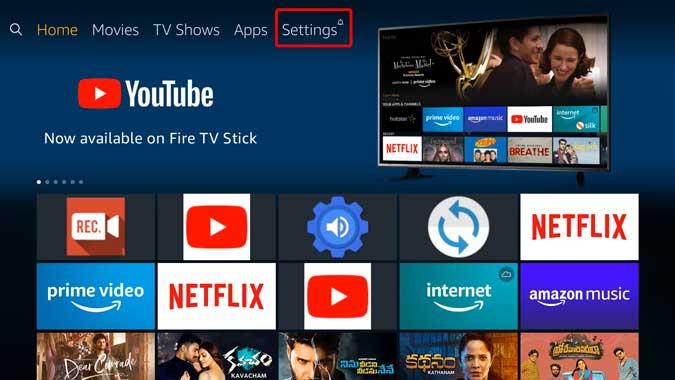
読む: HDMIポートのないモニターでFirestickを使用する方法は?
ここでは、設定の有効化、ADBの無効化、Bluetoothデバイスへの接続などのすべての機能を調整できます。右にスクロールして、[コントローラとBluetoothデバイス]で[OK]を押します。
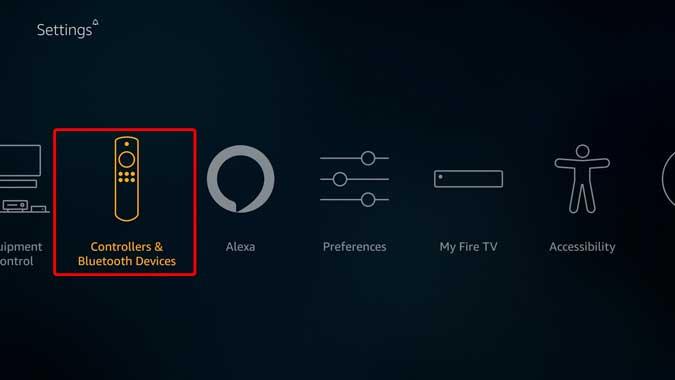
このページでは、新しいリモコンをペアリングしたり、古いリモコンを削除したり、ゲームコントローラーを追加してゲームをプレイしたりできます。一番下までスクロールして[その他のBluetoothデバイス]を選択し、キーボード、マウス、ヘッドフォンなどのBluetooth周辺機器をペアリングします。
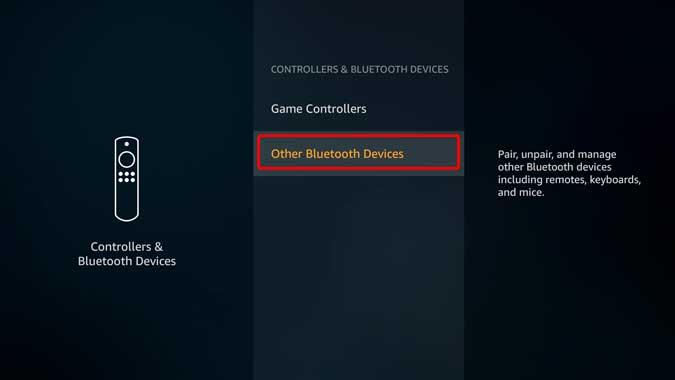
次に、 AirPodsのペアリングボタンを押します。 これを行うには、AirPodsケースの背面にあるボタンをタップして、ライトが白く点滅し、FirestickBluetoothメニューに表示されるようにします。選択範囲で[OK]を押すと、デバイスが自動的にペアリングされます。
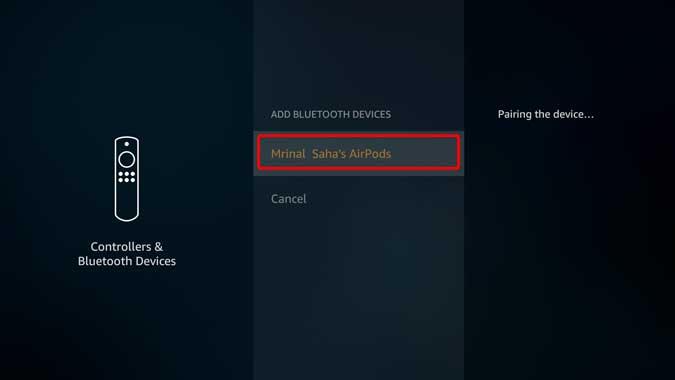
接続するとすぐに、AirPodsに音声による確認が表示され、Firestickの画面の右下に通知が表示されます。
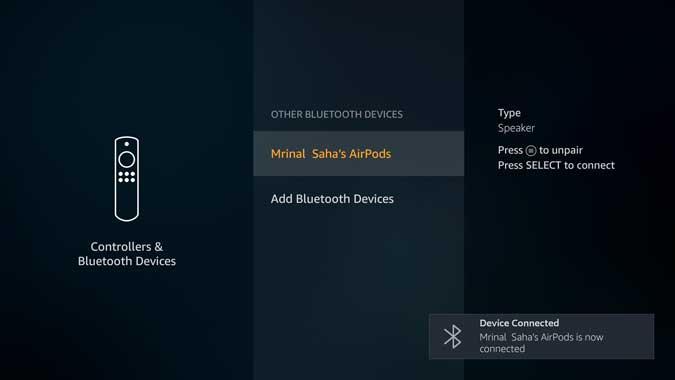
FirestickでAirpodの音量を制御する方法
ステップ2:PreciseVolumeをインストールする
これでAirpodsが接続されました。FirestickでAirpodsオーディオを管理するためのアプリをダウンロードする必要があります。私がテストした数十のアプリのうち、PreciseVolumeは実際にFireStickで動作する数少ないアプリの1つです。他のアプリが機能しなかった理由は、Firestickが音量を上書きし続け、最大に設定し続けるためです。正確な音量はサウンドをリダイレクトし、アプリ内から音量を調整できます。
Easy Fire Toolsを使用してAPKをサイドローディングするか、Googleドライブを使用してファイルを共有することにより、 Preciseボリュームアプリをインストールするだけ です。アプリをFirestickにサイドローディングする方法がわからない場合は、この詳細なガイドを確認してください。
それが終わったら、音量スライダー を好みに合わせて調整すると、AirPodsの音量が変わります。きちんとした。
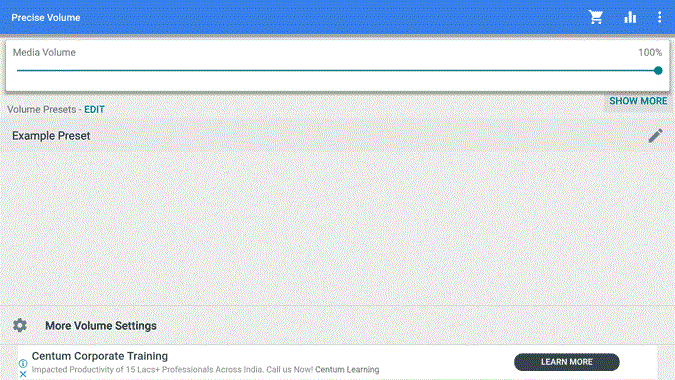
しかし問題がある。私たちが使用したボリュームアプリはFirestick用に最適化されていないため、スライダーを動かすのが困難です。確かに、Firestickリモコンでそれを行うことができ、それは機能しますが、それは完全に直感的ではありません。もう1つのオプションは、Amazonの 2-in-1 Micro USB CableOTGを使用してマウスをFirestickに接続 することです。これは機能しますが、音量を調整するたびにマウスを使用するのは実用的ではありません。
そこで、これを修正するために、MouseToggleという別のアプリを使用します。
ステップ3:TV用のMouseToggleをインストールする
FirestickにMouseToggleアプリをインストール します。その方法がわからない場合は、Firestickで アプリをサイドローディングする方法の詳細なガイドをご覧ください。
アプリをFirestickにインストールしたら、2つのオプションを有効にします。 下の画像に示すように、「マウスサービスを有効にする」と「起動時に自動起動する」 。ADBデバッグを有効にし、許可してアプリをセットアップするように求められる場合があります。これで、リモートだけで任意のアプリをナビゲートできます。
任意の画面でMouseToggleをアクティブにするには、 Firestickリモコンの再生ボタンをダブルクリックするだけ で、マウスポインタが画面に表示されます。次に、そのポインタを使用して音量を調整できます。
また読む: FireStick Remoteを忘れた、または紛失した?ここにあなたの選択肢があります(2020)
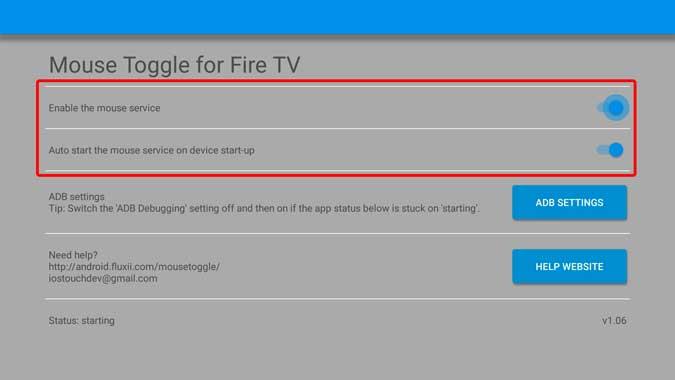
締めくくり
これは、AirPodsをFirestickに接続し、音量を制御するための簡単なハウツーでした。Firestickは主にテレビで使用することを目的としており、ほとんどのBluetoothスピーカーとヘッドフォンには独自のボリュームコントロールのセットが付属しているため、この機能はおそらく見落とされているか、意図的に削除されています。FirestickのベースとなっているAndroidアーキテクチャのおかげで、問題を簡単に回避できます。Firestickの音量を調整するためのより良い方法がある場合は、以下のコメントで教えてください。
友達のSnapchatストーリーでその曲が再生されているのだろうか?SnapchatでShazamを実行し、AndroidとiOSで曲を検索する方法は次のとおりです。
辞書アプリをお探しですか?さて、私たちはあなたをカバーしました、ここにアンドロイドのための最高の無料のオフライン辞書のいくつかがあります
その常にどこかで雨が降っている割引、あなたはただどこを見つける必要があります。アプリが販売されている場所を確認するために読んでください。
AndroidデバイスとiOSデバイスの両方で画像を3Dに変換する方法は次のとおりです。新規および既存の写真に3D効果を追加するシンプルなアプリ。
AndroidからiPhoneにファイルを共有するための面倒な方法はありません。SHAREitを使用せずにAndroidからiPhoneにファイルを転送する方法。
Link toWindowsがSamsungGalaxyデバイスに接続されていませんか?Samsung Link toWindowsが機能しない問題を解決する10の方法を確認してください。
Android画面をPCにキャストできるアプリはたくさんありますが、それらは有料で、広告と透かしでいっぱいです。しかし、私たちはすべての資質を備えた隠された宝石を見つけました。
Androidスマートフォン向けに最もよく実行されているアプリのいくつかを次に示します。このリストには、初心者、プロ、アスリート、減量ユーザー向けのアプリが含まれています。
セミナーや会議中に意見やフィードバックを収集するためのAndroidおよびiOSプラットフォーム向けの最高のポーリングアプリのいくつかを次に示します。
あなたが常連のユーザーまたは家具を設計するための優れたソフトウェアを探している専門家である天気、ここにあなたが試すことができる最高の家具設計ソフトウェアのいくつかがあります。





